虽然显示秒的功能一直通过系统托盘和通知中心以某种形式存在,但在Windows 11上,该公司推出了重新设计的任务栏版本,删除了许多经典功能,包括显示秒的选项。本文将向您展示在Windows 11任务栏系统托盘中显示可用时钟秒数的步骤。

Windows 11任务栏显示时钟秒的方法
要在Windows 11的任务栏时钟中显示秒,请使用以下步骤:
1.在Windows 11上打开设置。
2.单击个性化。
3.单击任务栏页面。
4.单击& ldquo。任务栏行为& rdquo设置。
5.选择& ldquo在系统托盘时钟中显示秒数& rdquo选项来启用此功能。

6.(可选)清除& ldquo在系统托盘时钟中显示秒数& rdquo选项来禁用此功能。
完成这些步骤后,系统托盘时钟将在分钟和小时旁边显示秒。
如果此选项在任务栏设置中不可用,这是因为您的版本不支持此功能,或者此功能不适用于您的设备。
 小白号
小白号















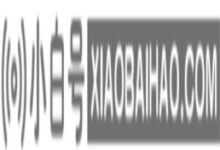
评论前必须登录!
注册